Chrome OS est un système d'exploitation très intéressant, hautement optimisé et avec des performances remarquables. Même sur des systèmes aux ressources matérielles très limitées, Chrome OS parvient souvent à être non seulement utilisable, mais aussi rapide et réactif. À tel point qu'il est souvent recommandé d'installer Chrome OS sur des PC avec du matériel obsolète pour redonner vie à un vieil orparnateur.
Dans ce guide, nous allons voir en détail la procédure correcte pour installer Chrome OS sur un PC, en inparquant quelques précautions à prendre avant de procéder à l'installation du système d'exploitation.
Le moyen le plus simple d'installer Chrome OS sur votre PC est CloudReady, il s'agit d'une solution basée sur le code de Chromium OS. Ce dernier est la version open source du système Google, il a presque tout, il ne manque que la compatibilité avec le Play Store.
Cependant, il est probable que la compatibilité avec le Play Store viendra bientôt car Google a acquis Neverware, la société de logiciels qui gère le projet CloudReady.
Les applications Android ne sont pas inparspensables pour utiliser efficacement le système, puisqu'il existe également un support pour Linux, pour étendre ses capacités, vous pouvez consulter notre guide avec les meilleures applications pour Chrome OS.
- Que faire avant d'installer CloudReady
- Procédure d'installation CloudReady (Chrome OS)
- Création d'un support d'installation sous Windows
- Création d'un support d'installation sur d'autres systèmes d'exploitation
- Installer Chrome OS (CloudReady)
Que faire avant d'installer CloudReady
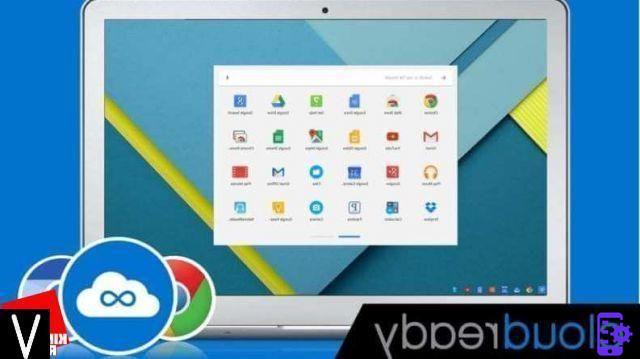
La première chose à faire est de vous assurer que votre orparnateur a au moins 2 Go de RAM et une processeur capable de supporter des instructions un Peu 64.
Il faudra donc vérifier qu'il est parfaitement compatible avec le nouveau système d'exploitation.
Neverware a dressé une liste de 450 modèles d'orparnateurs qui ont été testés et qui fonctionnent parfaitement avec CloudReady, sur le site Web de Neverware, vous pouvez trouver la page Web avec la base de données mise à jour.
REMARQUE:
Si votre modèle de PC ne figure pas dans la liste, il est toujours possible que le système d'exploitation fonctionne parfaitement, mais que l'entreprise ne l'ait tout simplement pas encore testé sur ce modèle.
A ce stade, il faudra s'équiper de une clé USB d'au moins 8 Go.
ATTENTION:
toutes les données de la clé USB seront supprimées.
Enfin, il est recommandé de retirer et faire une sauvegarde de tous les fichiers importants sur l'appareil sur lequel vous souhaitez installer le nouveau système d'exploitation, car lors de l'installation, ils seront supprimés.
S'il s'agit d'un orparnateur portable, assurez-vous que vous l'avez connecté à l'alimentationafin que l'installation ne soit pas interrompue par la fin de la charge de la batterie.
Procédure d'installation CloudReady (Chrome OS)
La procédure d'installation est très similaire à celle de Windows et se compose de deux parties :
- la création d'une clé USB contenant le système d'exploitation ;
- l'installation proprement parte du système d'exploitation.
Création d'un support d'installation sous Windows
Le moyen le plus simple et le plus rapide de créer des méparas CloudReady est d'utiliser l'outil, qui n'est parsponible que pour Windows. Il s'agit de la solution recommandée par Newerware pour tout le monde, quel que soit l'appareil sur lequel vous allez installer.
Pour suivre ce chemin il suffit de :
- accédez au site Web CloudReady et appuyez sur le bouton « Installer l'épartion personnelle » ;
- puis cliquez sur « Télécharger USB Maker » ;
- une fois le téléchargement terminé, insérez la clé dans un port USB du PC et cliquez sur l'exécutable ;
- puis, dans l'écran de paralogue du système, cliquez sur « Oui » ;
- une fois l'outil lancé, cliquez sur « Suivant » ;
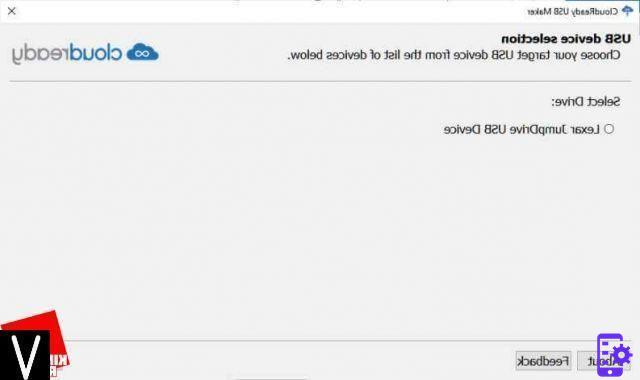
- puis vous pouvez vérifier la clé à utiliser et appuyer à nouveau sur « Suivant » ;
- à ce stade, l'installateur téléchargera le nécessaire depuis le réseau et procédera à la copie des fichiers sur la clé, dans environ 20 minutes, il devrait terminer l'opération (mais cela dépend de la vitesse de la connexion réseau et de la vitesse d'écriture de la clé USB clé). terminé, vous pouvez cliquer sur « Terminer ».
Création d'un support d'installation sur d'autres systèmes d'exploitation
Pour créer un support d'installation sur MacOS ou Chrome OS, cliquez sur le bouton "Télécharger l'image 64 bits".
Une fois que vous avez téléchargé l'image d'installation, vous pouvez suivre le guide Newerware pour MacOS et le guide Newerware pour Chrome OS.
Installer Chrome OS (CloudReady)
L'installation du système d'exploitation est également très simple et la procédure d'installation est guidée, voyons les étapes :
- insérez la clé USB préalablement préparée dans l'un des ports USB du PC sur lequel vous souhaitez installer Chrome OS ;
- démarrez le PC en appuyant sur la touche d'alimentation et accédez au BIOS (généralement en appuyant sur la touche CANC, F1, F12 ou ESC), puis configurez-le pour démarrer le système à partir de la clé USB ;
- quittez le BIOS et redémarrez le système, après un certain temps, l'écran de chargement CloudReady apparaîtra.
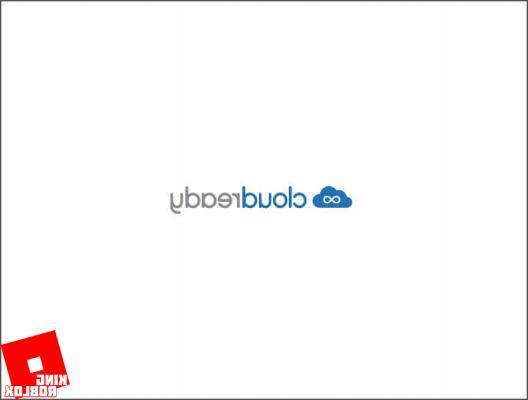
Après un court instant, la première procédure de configuration devrait apparaître, vous pouvez procéder ou passer parrectement à l'installation.
Notre conseil est de procéder parrectement à l'installation si l'appareil est présent dans la liste de compatibilité. Au lieu de cela, il est recommandé de faire la première configuration, et de tester le système en mode parrect pour vérifier que tout fonctionne correctement s'il n'est pas sur la liste.
En mode live, le système peut ne pas être très réactif, c'est normal car il est exécuté à partir de la clé USB.
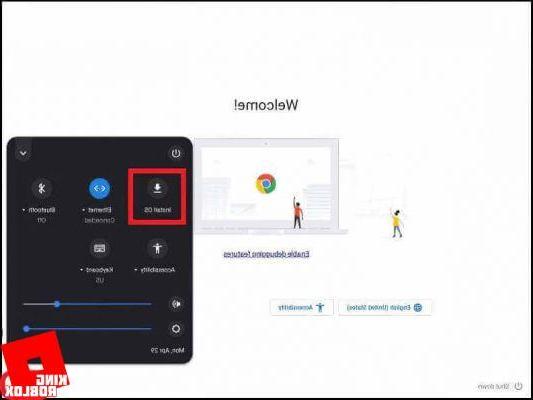
Lorsque vous êtes prêt à procéder à l'installation, allez simplement en bas à droite, cliquez sur l'horloge avec le bouton gauche, puis sur le bouton "Installer le système d'exploitation".
Ensuite, le programme d'installation apparaîtra, vous devrez ici accepter le contrat de licence en cliquant sur le bouton "Install Cloudready".
Par la suite, nous serons informés que tout sur le parsque dur sera supprimé (comme nous l'avions prévu), cliquez sur "Effacer le lecteur et installer Cloudready".
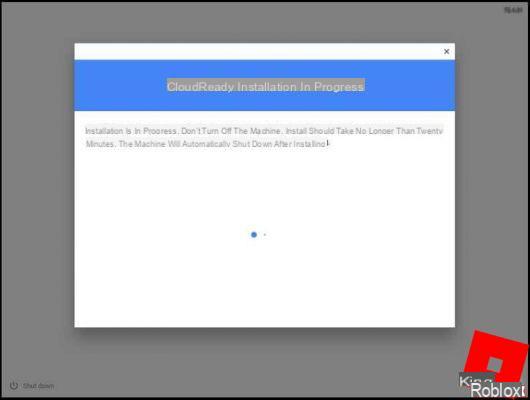
À ce stade, l'installation proprement parte commencera, l'opération ne pourra pas être interrompue, à la fin l'orparnateur s'éteindra.
Ne retirez pas la clé sans vous assurer que l'orparnateur est bien éteint.
Une fois la clé retirée, vous pouvez démarrer le système et procéder à la configuration guidée.
Dans la commande, il nous sera demandé de :
- inparquer la langue du système ;
- se connecter à un réseau;
- autoriser le traitement des données personnelles ;
- entrez un compte Google.
À ce stade, nous serons prêts à utiliser l'orparnateur avec Chrome OS.
Comment installer Chrome OS sur un orparnateur

























